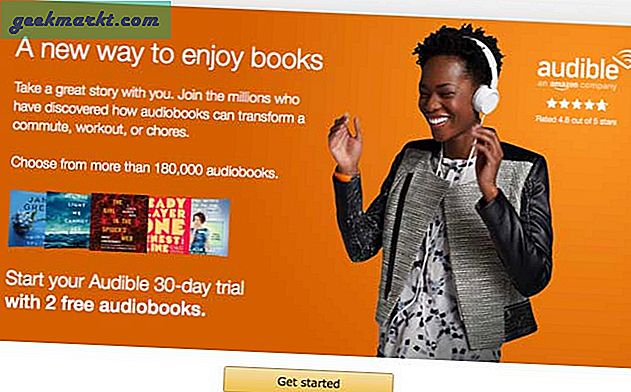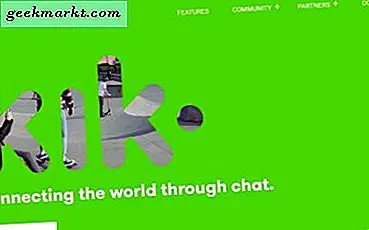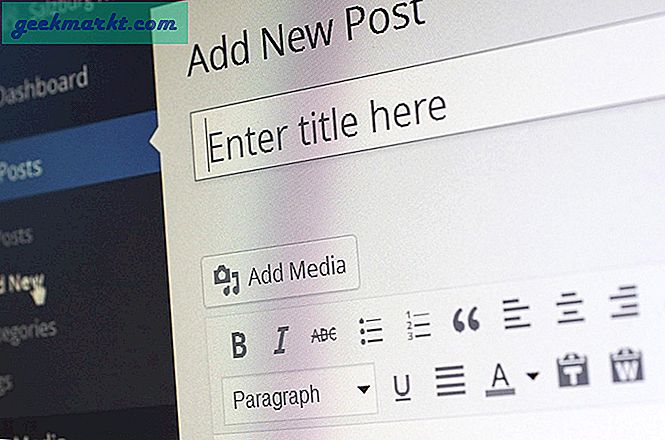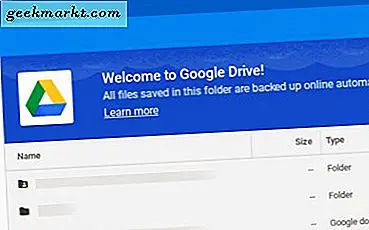Instagram handlar om just nu.
Det är för att dela selfies från golfbanan efter ditt första hål i ett och visa upp det måndagssemble som kom bättre tillsammans än vad du kunde ha föreställt dig och skrattar om sötpotatisnachos du lagade upp för torsdagens fotbollsmatch. Kort sagt handlar det om de små sakerna.
Det är därför som utvecklarna av den populära appen för bilddelning inte är så angelägna om att användare ska ladda upp foton från sina skrivbord. Enkelt sagt, ett skrivbordsfoto är polerat och premeditated, medan ett mobilfoto är spontant och irreverent.
Tack vare uppdateringen från maj 2017 kan användarna dock enkelt komma runt denna irriterande lilla barriär. Uppdateringen gjorde det möjligt för användare att ladda upp foton inte bara via appen utan också via mobilwebbplatsen. Nu behöver användare bara komma åt mobilwebbplatsen på sina stationära datorer för att börja ladda upp.
Detta trick fungerar för både Mac och PC. Men om du är en Mac-användare som vill ladda upp bilder till Instagram, kan du kanske bara komma övervägen för stationära datorer. Den goda nyheten är att det finns ett sätt för dig att göra detta också. Den dåliga nyheten är att det är lite mer komplicerat än för PC-användare. Tack och lov, vi har täckt dig.
Åtkomst till mobilwebbplatser på Safari

Låt oss börja med Safari, Apples favorit till webbläsare. Att komma åt mobila webbplatser på Safari tar några steg, men de är lätta att följa.
- Öppna Safari .
- Titta på Safari-verktygsfältet längst upp på skärmen.
- Klicka på Safari för att avslöja nedrullningen.
- Välj Inställningar .
- Välj Avancerat .
- Markera Visa utveckla menyn i menyraden .
Nu har du tillgång till utvecklingsmenyn. Detta ger dig nya alternativ för att justera Safari-inställningarna. Tyvärr är du inte helt klar än.
- Gå till Arkiv i verktygsfältet.
- Välj nytt privat fönster . Du kan också använda snabbkommandot + Shift + N.
- Gå till Utveckla i verktygsfältet.
- Håll över användaragenter för att expandera alternativ.
- Välj Safari - iOS 10 - iPhone .
Dina nya Safari-fönster simulerar nu mobila webbplatser (som sett på en iPhone). Du kan navigera till Instagram.com för att visa den mobila sajten och använda de tillgängliga verktygen för att ladda upp foton och videoklipp från din Mac-dator.
Få åtkomst till mobilwebbplatser i Chrome

Kanske är du inte en Safari person. Om du är ett fan av Google Chrome kan du fortfarande komma åt Instagrams mobilsida. Det är faktiskt lite enklare med Chrome än med Safari.
- Öppna Chrome .
- Gå till Visa i verktygsfältet högst upp på skärmen.
- Håll över utvecklaren för att avslöja fler alternativ.
- Välj Utvecklarverktyg . Du kan också prova snabbkommandot + Alternativ + 1 för att öppna utvecklingsverktygen.
- Leta efter symbolen för växlarenhet längs den övre raden av kategorier i utvecklarverktygsfönstret.
- Klicka på den här ikonen för att växla mellan skrivbord, surfplattor och mobilvisningar.
Där har du det. Nu kan du navigera till Instagram.com och börja ladda upp bilder och videoklipp direkt.
Begränsningar för mobila webbplatser
Innan du blir för psyched om att ladda upp från skrivbordet, kom ihåg att uppladdning till Instagrams mobilsida har fler begränsningar än att ladda upp via appen, nämligen när det gäller redigering. För att vara säker kan du fortfarande få ditt innehåll där ute, men du måste kanske offra tillgång till några av dina favoritfilter för att göra det. Om du frågar oss är det ett litet pris att betala för att kunna ladda upp foton och videor när och var du vill.